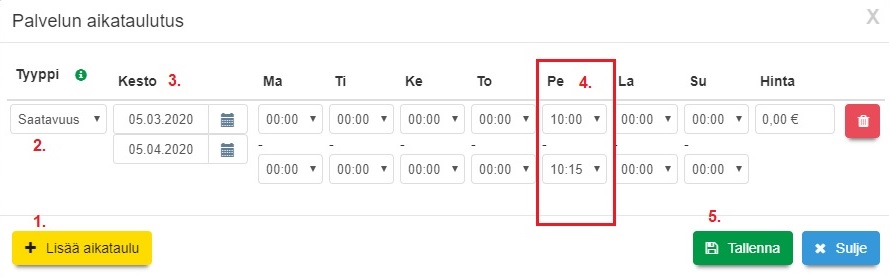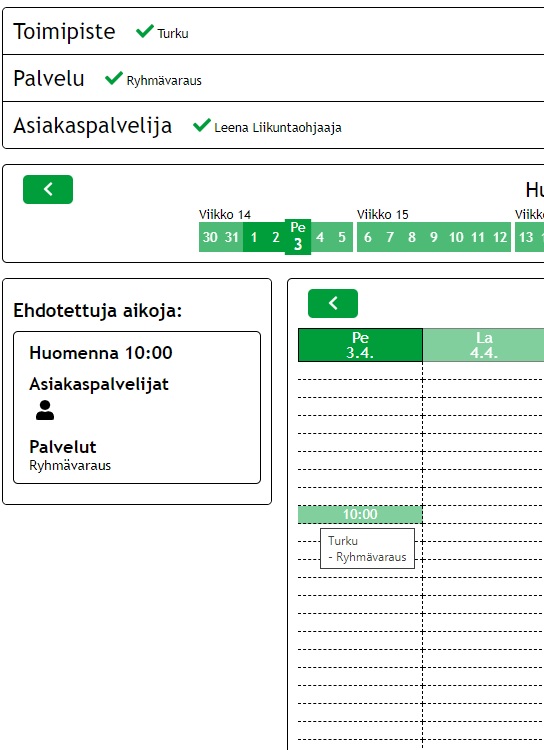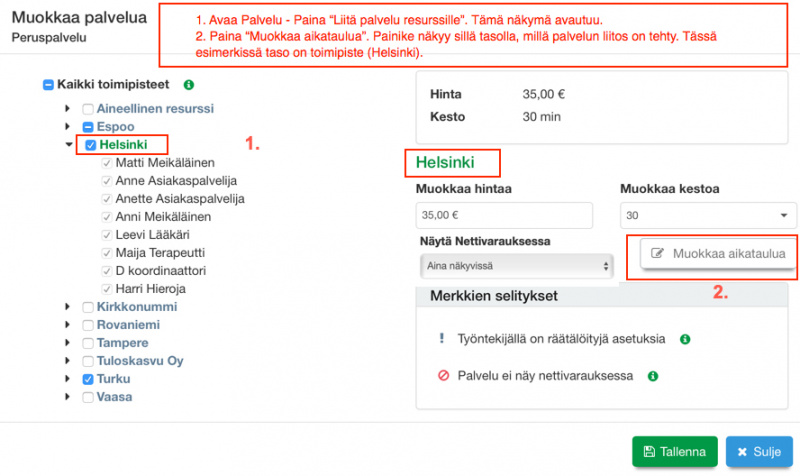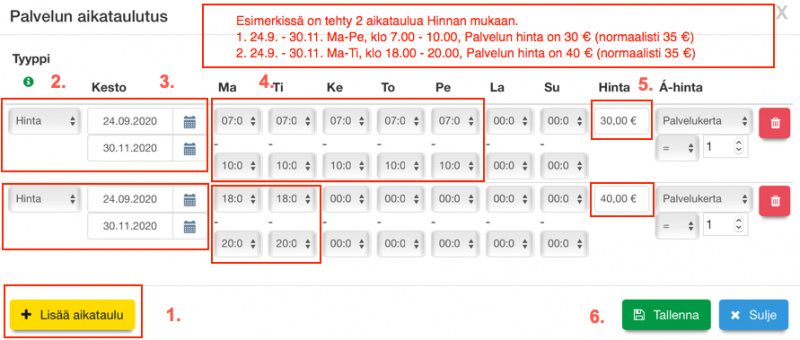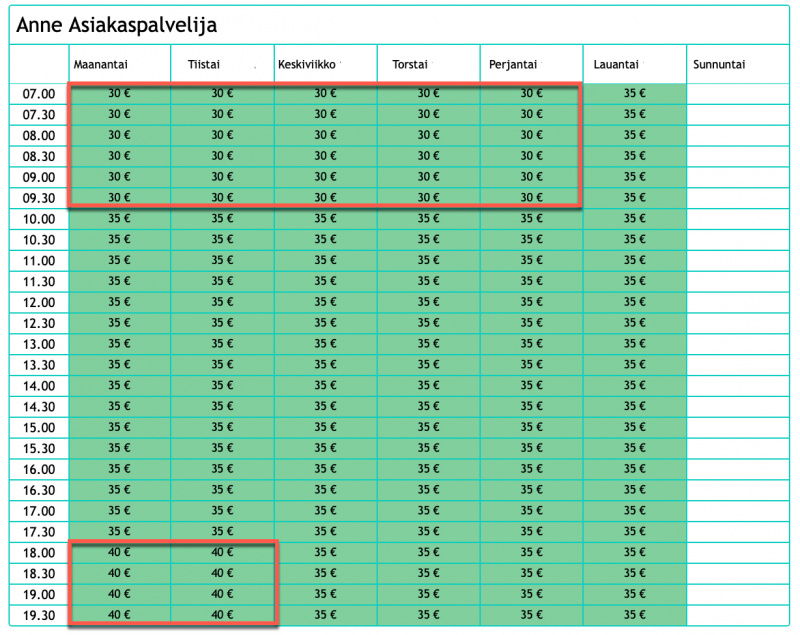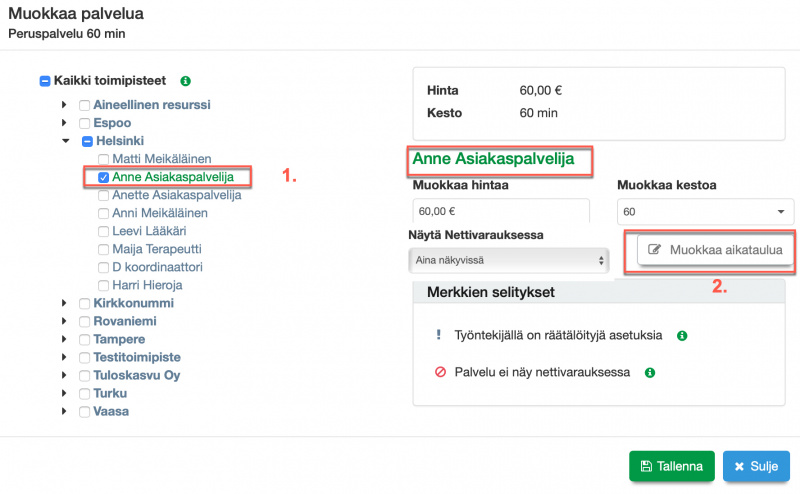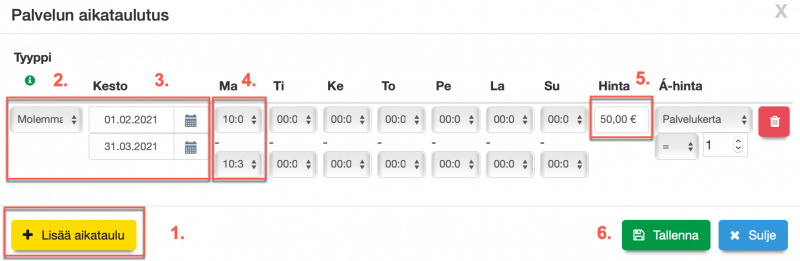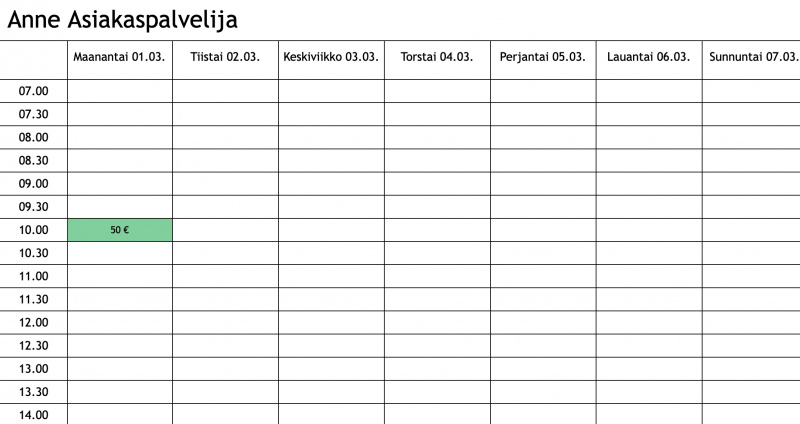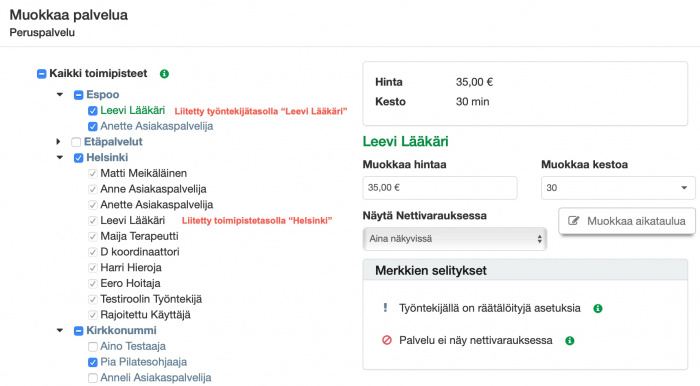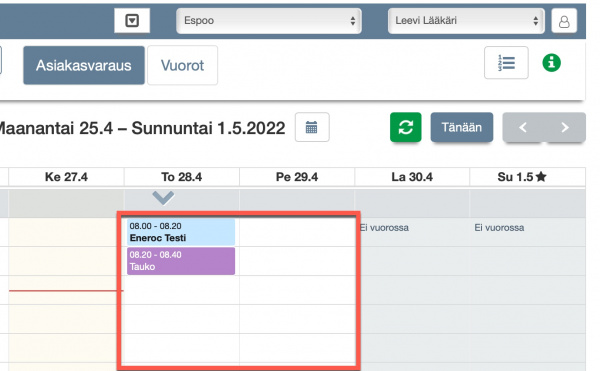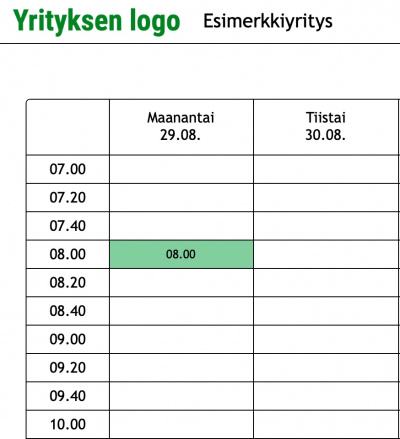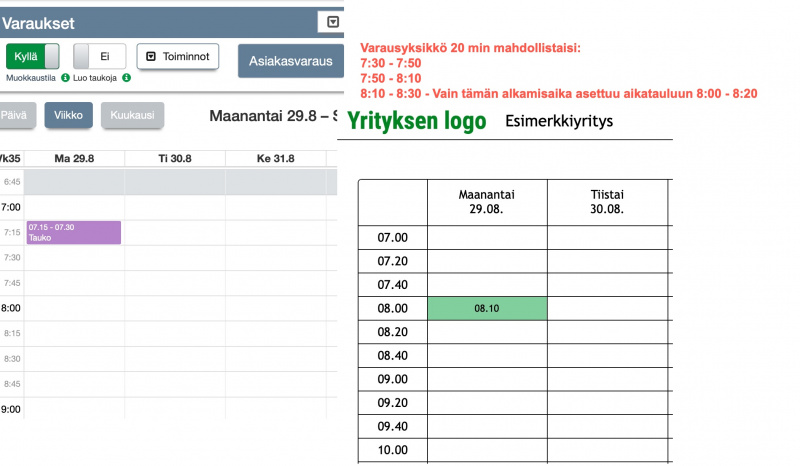Ero sivun ”Palvelun aikataulutus” versioiden välillä
(→Uuden käyttöliittymän rajoitteet) |
(→Palvelun aikataulutuksen tuki Ajas Touchin kautta tehdyissä varauksissa) |
||
| (42 välissä olevaa versiota samalta käyttäjältä ei näytetä) | |||
| Rivi 1: | Rivi 1: | ||
| + | |||
Ajas Touchiin on mahdollista kytkeä päälle "Palvelun aikataulutus" -toiminnot. | Ajas Touchiin on mahdollista kytkeä päälle "Palvelun aikataulutus" -toiminnot. | ||
*'''Palvelun aikataulutus -toiminnot on edistyneen käytön lisäpalvelu.''' Se on lisämaksuton vain itse asennettuna, ohjeiden mukaan. Opastus ja tukipalvelu ei toistaiseksi sisälly kuukausimaksuun muuta kuin Ajas Premium -paketissa. Toimintoja kehitetään edelleen.<br> | *'''Palvelun aikataulutus -toiminnot on edistyneen käytön lisäpalvelu.''' Se on lisämaksuton vain itse asennettuna, ohjeiden mukaan. Opastus ja tukipalvelu ei toistaiseksi sisälly kuukausimaksuun muuta kuin Ajas Premium -paketissa. Toimintoja kehitetään edelleen.<br> | ||
| − | * Palvelun aikataulutus -toiminnot edellyttää | + | * Palvelun aikataulutus -toiminnot edellyttää Nettivaraus 6 -asiakasnäkymän käytön. Toiminnot eivät ole tuettu Nettivaraus 5 -versiossa. |
| + | |||
| + | * Palvelun aikataulutus -toimintoja on nyt mahdollista käyttää myös hallinnan kautta tehtyihin varauksiin. '''(Esijulkaisu alkaen 10/2023)''' | ||
* Palvelun aikataulutus -toiminnot voi saada käyttöön omalla tilillä ottamalla yhteyttä: asiakaspalvelu (at) ajas.fi | * Palvelun aikataulutus -toiminnot voi saada käyttöön omalla tilillä ottamalla yhteyttä: asiakaspalvelu (at) ajas.fi | ||
| Rivi 22: | Rivi 25: | ||
Esimerkki: "Ryhmävaraus liikuntatunnille" -palvelu, jota tarjotaan vain Pe klo 10-11, määrätyllä aikajaksolla.<br> | Esimerkki: "Ryhmävaraus liikuntatunnille" -palvelu, jota tarjotaan vain Pe klo 10-11, määrätyllä aikajaksolla.<br> | ||
*Ryhmävarauksen tekeminen edellyttää myös toisen lisäpalvelun käyttöä. Katso ohje [[Palvelut#Ryhm.C3.A4varauksen_tekeminen|Ryhmävarauksen tekeminen]] | *Ryhmävarauksen tekeminen edellyttää myös toisen lisäpalvelun käyttöä. Katso ohje [[Palvelut#Ryhm.C3.A4varauksen_tekeminen|Ryhmävarauksen tekeminen]] | ||
| + | <br> | ||
| − | + | '''Uudistettu lomake Beta-profiileille, alkaen 10/2023'''<br><br> | |
| − | [[Tiedosto: | + | [[Tiedosto:Palvelulomake141.jpg|600px]]<br><br> |
Palvelun aikataulutus toiminnot näkyy ja pitää tehdä aina sillä tasolla, mihin palvelu on liitetty. <br> | Palvelun aikataulutus toiminnot näkyy ja pitää tehdä aina sillä tasolla, mihin palvelu on liitetty. <br> | ||
| Rivi 30: | Rivi 34: | ||
*'''Jos valintana on "Kaikki toimipisteet" ei palvelun aikataulutus ole mahdollista'''. | *'''Jos valintana on "Kaikki toimipisteet" ei palvelun aikataulutus ole mahdollista'''. | ||
| + | '''1)''' Klikkaa aktiivisen resurssiliitoksen päällä. Valittu taso näkyy myös lomakkeen yläosassa vihreällä.<br> | ||
| + | *Jos teet muutoksia siihen kenelle palvelu on liitetty tai olet vasta tekemässä uutta liitosta, sinun tulee a) tallentaa palvelun liitosmuutokset sekä b) tallentaa myös koko Palvelu-lomake ja avata se uudelleen, jotta "Muokkaa aikataulua" -painike tulee näkyviin. | ||
| + | '''2)''' Klikkaa "Edistyneen käytön asetukset"<br> | ||
| + | '''3)''' Klikkaa "Muokkaa aikataulua".<br><br> | ||
| − | |||
| − | |||
| − | |||
[[Tiedosto:ryhmavaraus3.jpg]]<br><br> | [[Tiedosto:ryhmavaraus3.jpg]]<br><br> | ||
| Rivi 52: | Rivi 57: | ||
* Aika on nyt varattavissa perjantaisin, ja viimeinen perjantai, jolloin sen voi varata on 3.4. | * Aika on nyt varattavissa perjantaisin, ja viimeinen perjantai, jolloin sen voi varata on 3.4. | ||
* Aikojen näkyvyyteen netissä vaikuttaa myös kaikki muut normaalit nettivarauksen asetukset. Kooste asetuksista löytyy ohjeessa: [[Ajas_Nettivaraus#Varattavien_aikojen_n.C3.A4kyminen_asiakkaalle|Varattavien aikojen näkyminen asiakkaalle]]. | * Aikojen näkyvyyteen netissä vaikuttaa myös kaikki muut normaalit nettivarauksen asetukset. Kooste asetuksista löytyy ohjeessa: [[Ajas_Nettivaraus#Varattavien_aikojen_n.C3.A4kyminen_asiakkaalle|Varattavien aikojen näkyminen asiakkaalle]]. | ||
| + | * Aikataulutetun palvelun aikojen näkyvyyteen netissä vaikuttaa lisäksi [[Palvelun_aikataulutus#Varausyksikk.C3.B6-rajoitus_aikataulussa|ajanvarauksen varausyksikkö]] | ||
*Ryhmävarauksen käyttö edellyttää Nettivaraus 6 -version käyttöä asiakasnäkymästä. Katso myös ohje: [[Asetukset#Asiakasn.C3.A4kym.C3.A4_Nettivaraus_6|Asiakasnäkymä Nettivaraus 6]]. | *Ryhmävarauksen käyttö edellyttää Nettivaraus 6 -version käyttöä asiakasnäkymästä. Katso myös ohje: [[Asetukset#Asiakasn.C3.A4kym.C3.A4_Nettivaraus_6|Asiakasnäkymä Nettivaraus 6]]. | ||
*Ryhmävarauksen tekeminen edellyttää myös toisen lisäpalvelun käyttöä. Katso ohje [[Palvelut#Ryhm.C3.A4varauksen_tekeminen|Ryhmävarauksen tekeminen]]<br><br> | *Ryhmävarauksen tekeminen edellyttää myös toisen lisäpalvelun käyttöä. Katso ohje [[Palvelut#Ryhm.C3.A4varauksen_tekeminen|Ryhmävarauksen tekeminen]]<br><br> | ||
| Rivi 68: | Rivi 74: | ||
'''1)''' Klikkaa aktiivisen resurssiliitoksen päällä. "Muokkaa aikataulua" -painike ilmestyy näkyviin.<br> | '''1)''' Klikkaa aktiivisen resurssiliitoksen päällä. "Muokkaa aikataulua" -painike ilmestyy näkyviin.<br> | ||
*Jos teet muutoksia siihen kenelle palvelu on liitetty tai olet vasta tekemässä uutta liitosta, sinun tulee a) tallentaa palvelun liitosmuutokset sekä b) tallentaa myös koko Palvelu-lomake, jotta "Muokkaa aikataulua" -painike tulee näkyviin. | *Jos teet muutoksia siihen kenelle palvelu on liitetty tai olet vasta tekemässä uutta liitosta, sinun tulee a) tallentaa palvelun liitosmuutokset sekä b) tallentaa myös koko Palvelu-lomake, jotta "Muokkaa aikataulua" -painike tulee näkyviin. | ||
| − | '''2)''' Klikkaa "Muokkaa aikataulua".<br><br> | + | '''2)''' Klikkaa "Muokkaa aikataulua". Jatkossa painike löytyy "Edistyneen käytön asetukset" -linkin alta, kuten kohdassa: [[Palvelun_aikataulutus#Aikataulu_saatavuuden_mukaan|Aikataulu saatavuuden mukaan]]<br><br> |
| Rivi 104: | Rivi 110: | ||
'''1)''' Klikkaa aktiivisen resurssiliitoksen päällä. "Muokkaa aikataulua" -painike ilmestyy näkyviin.<br> | '''1)''' Klikkaa aktiivisen resurssiliitoksen päällä. "Muokkaa aikataulua" -painike ilmestyy näkyviin.<br> | ||
*Jos teet muutoksia siihen kenelle palvelu on liitetty tai olet vasta tekemässä uutta liitosta, sinun tulee a) tallentaa palvelun liitosmuutokset sekä b) tallentaa myös koko Palvelu-lomake, jotta "Muokkaa aikataulua" -painike tulee näkyviin. | *Jos teet muutoksia siihen kenelle palvelu on liitetty tai olet vasta tekemässä uutta liitosta, sinun tulee a) tallentaa palvelun liitosmuutokset sekä b) tallentaa myös koko Palvelu-lomake, jotta "Muokkaa aikataulua" -painike tulee näkyviin. | ||
| − | '''2)''' Klikkaa "Muokkaa aikataulua".<br><br> | + | '''2)''' Klikkaa "Muokkaa aikataulua". Jatkossa painike löytyy "Edistyneen käytön asetukset" -linkin alta, kuten kohdassa: [[Palvelun_aikataulutus#Aikataulu_saatavuuden_mukaan|Aikataulu saatavuuden mukaan]]<br><br> |
| Rivi 132: | Rivi 138: | ||
*Jos palvelu olisi aikatulutettu välille 10.00 - 11.00, asiakasnäkymässä olisi näkynyt 2 aikaa: 10.00 ja 10.30. | *Jos palvelu olisi aikatulutettu välille 10.00 - 11.00, asiakasnäkymässä olisi näkynyt 2 aikaa: 10.00 ja 10.30. | ||
*Vastaavasti, jos työntekijällä on tarjolla myös muita palveluita, ja asiakas varaa ajan alkaen 10.30 johonkin muuhun palveluun, palvelu "Peruspalvelu 60 min" ei ole enää varattavissa klo 10.00. | *Vastaavasti, jos työntekijällä on tarjolla myös muita palveluita, ja asiakas varaa ajan alkaen 10.30 johonkin muuhun palveluun, palvelu "Peruspalvelu 60 min" ei ole enää varattavissa klo 10.00. | ||
| + | |||
| + | <br> | ||
==Palvelun aikataulutus -toiminnon uusi käyttöliittymä== | ==Palvelun aikataulutus -toiminnon uusi käyttöliittymä== | ||
| Rivi 137: | Rivi 145: | ||
Ajas Touchiin on saatavana myös uusi, kehitysvaiheessa oleva visuaalisesti helpompi "Palvelun aikataulutus" -käyttöliittymä. | Ajas Touchiin on saatavana myös uusi, kehitysvaiheessa oleva visuaalisesti helpompi "Palvelun aikataulutus" -käyttöliittymä. | ||
| − | *'''Palvelun aikataulutus - | + | *'''Palvelun aikataulutus -toiminnot on edistyneen käytön lisäpalvelu.''' Se on lisämaksuton vain itse asennettuna, ohjeiden mukaan. Opastus ja tukipalvelu ei toistaiseksi sisälly kuukausimaksuun muuta kuin Ajas Premium -paketissa. Toimintoja kehitetään edelleen.<br> |
| + | |||
| + | * Palvelun aikataulutus -toiminnot edellyttää Nettivaraus 6 -asiakasnäkymän käytön. Toiminnot eivät ole tuettu Nettivaraus 5 -versiossa. | ||
| − | * Palvelun aikataulutus - | + | * Palvelun aikataulutus -toimintoja on nyt mahdollista käyttää myös hallinnan kautta tehtyihin varauksiin. '''(Uusi toiminto)''' |
* Palvelun aikataulutus -toiminnot voi saada käyttöön omalla tilillä ottamalla yhteyttä: asiakaspalvelu (at) ajas.fi | * Palvelun aikataulutus -toiminnot voi saada käyttöön omalla tilillä ottamalla yhteyttä: asiakaspalvelu (at) ajas.fi | ||
| + | <br> | ||
Palvelun aikataulutus -toimintojen uutta käyttöliittymää voi käyttää 3 tilanteeseen:<br> | Palvelun aikataulutus -toimintojen uutta käyttöliittymää voi käyttää 3 tilanteeseen:<br> | ||
| Rivi 154: | Rivi 165: | ||
===Uuden käyttöliittymän rajoitteet=== | ===Uuden käyttöliittymän rajoitteet=== | ||
| − | Seuraavat toiminnallisuudet ovat uuden käyttöliittymän rajoitteita. Jos haluat käyttää palvelun aikataulutusta, on mietittävä tarkkaan kumpi tapa, vanha vai uusi, on tilanteessasi ja yrityksessäsi parempi. Ohjeet vanhan tavan käyttöön alkavat [[ | + | Seuraavat toiminnallisuudet ovat uuden käyttöliittymän rajoitteita. Jos haluat käyttää palvelun aikataulutusta, on mietittävä tarkkaan kumpi tapa, vanha vai uusi, on tilanteessasi ja yrityksessäsi parempi. Ohjeet vanhan tavan käyttöön alkavat [[Palvelun_aikataulutus#Aikataulu_saatavuuden_mukaan|tämän sivun alusta]]. Vanhan ja uuden tavan rinnakkaiskäyttö on mahdollista, mutta kaikilta osin ei suositeltavaa. <br><br> |
'''1. Koskeeko aikataulu yhtä työntekijää, kaikkia toimipisteen työntekijöitä vai kaikkia työntekijöitä kaikissa toimipisteissä '''<br><br> | '''1. Koskeeko aikataulu yhtä työntekijää, kaikkia toimipisteen työntekijöitä vai kaikkia työntekijöitä kaikissa toimipisteissä '''<br><br> | ||
| Rivi 192: | Rivi 203: | ||
'''1)''' Toimipiste, jota aikataulu koskee<br> | '''1)''' Toimipiste, jota aikataulu koskee<br> | ||
'''2)''' Työntekijä, jota aikataulu koskee.<br> | '''2)''' Työntekijä, jota aikataulu koskee.<br> | ||
| − | <span style="color:#ff0000"><strong>Tärkeää, että | + | <span style="color:#ff0000"><strong>Tärkeää, että luet seuraavan ohjeen ennen aikataulun tekemistä. </strong></span> [[Palvelun_aikataulutus#Uuden_k.C3.A4ytt.C3.B6liittym.C3.A4n_rajoitteet|Uuden käyttöliittymän rajoitteet]]. |
<br><br> | <br><br> | ||
| Rivi 218: | Rivi 229: | ||
'''1)''' Tässä esimerkissä aikataulutamme palvelun saatavuuden mukaan. Valitse palvelu.<br> | '''1)''' Tässä esimerkissä aikataulutamme palvelun saatavuuden mukaan. Valitse palvelu.<br> | ||
'''2)''' Maalaa aikataulu hiirellä kohtaan Pe 29.4. klo 8.00 - 10.00.<br> | '''2)''' Maalaa aikataulu hiirellä kohtaan Pe 29.4. klo 8.00 - 10.00.<br> | ||
| + | <span style="color:#ff0000"><strong>Tärkeää, että luet seuraavan ohjeen ennen aikataulun tekemistä. </strong></span> [[Palvelun_aikataulutus#Uuden_k.C3.A4ytt.C3.B6liittym.C3.A4n_rajoitteet|Uuden käyttöliittymän rajoitteet]]. | ||
| + | <br> | ||
| + | Aikataulutetun palvelun aikojen näkyvyyteen netissä vaikuttaa lisäksi [[Palvelun_aikataulutus#Varausyksikk.C3.B6-rajoitus_aikataulussa|ajanvarauksen varausyksikkö]] | ||
| + | <br><br> | ||
[[Tiedosto:Uusi-aikataulu6.jpg|700px]]<br><br> | [[Tiedosto:Uusi-aikataulu6.jpg|700px]]<br><br> | ||
| Rivi 232: | Rivi 247: | ||
'''1)''' Voit tehdä erilaisia aikatauluja. Tämä aikataulu on tehty vaihtoehdolla "Muuttaa molempia". Hinta on muutettu olemaan 40 €.<br> | '''1)''' Voit tehdä erilaisia aikatauluja. Tämä aikataulu on tehty vaihtoehdolla "Muuttaa molempia". Hinta on muutettu olemaan 40 €.<br> | ||
'''2)''' Tässä on käytetty vaihtoehtoa "Muuttaa saatavuutta". Hinta on perushinta 50 €.<br> | '''2)''' Tässä on käytetty vaihtoehtoa "Muuttaa saatavuutta". Hinta on perushinta 50 €.<br> | ||
| + | <span style="color:#ff0000"><strong>Tärkeää, että luet seuraavan ohjeen ennen aikataulun tekemistä. </strong></span> [[Palvelun_aikataulutus#Uuden_k.C3.A4ytt.C3.B6liittym.C3.A4n_rajoitteet|Uuden käyttöliittymän rajoitteet]]. | ||
| + | <br><br> | ||
[[Tiedosto:Uusi-aikataulu10.jpg|600px]]<br><br> | [[Tiedosto:Uusi-aikataulu10.jpg|600px]]<br><br> | ||
| Rivi 241: | Rivi 258: | ||
[[Tiedosto:Uusi-aikataulu11.jpg|600px]]<br><br> | [[Tiedosto:Uusi-aikataulu11.jpg|600px]]<br><br> | ||
| − | == | + | ==Varausyksikkö-rajoitus aikataulussa== |
| + | |||
| + | Palvelun aikataulua käytettäessä on huomioitava ajanvarauksen varausyksikkö. Se määrittelee millä aikaväleillä asiakkaan varausnäkymässä aikoja näytetään. Seuraavassa esimerkissä:<br> | ||
| + | * Ajanvarauksen varausyksikkö on 20 min | ||
| + | * Aikataulu on asetettu kohtaan 8:00 - 8:20. | ||
| + | * Tähän ajankohtaan tulee sijoittua aikataulutetun palvelun alkamisaika, ja oletetaan että tavoite on klo 8:00. Erityisesti jos kyse on ohjatusta ryhmästä, sillä on merkitystä. | ||
| + | |||
| + | [[Tiedosto:Aikataulu-tavoite1.jpg|400px]]<br><br> | ||
| + | |||
| + | Tässä asiakkaalle näkyvä varattava aika sijoittuu tavoitteen mukaisesti. Muut työntekijän kalenterissa olevat varaukset, tauot tai vuorot eivät muuta varausyksikön mukaista linjaa.<br><br> | ||
| + | |||
| + | [[Tiedosto:Aikataulu-tavoite4.jpg|800px]]<br> | ||
| + | |||
| + | Jos työntekijä asettaa kalenteriinsa 15 min tauon, se muuttaa linjan. Aikataulutettu palvelu alkaa 8:10.<br><br> | ||
| + | Tilanteen korjaaminen: Muuta aikataulutettua palvelua edeltävät tauot ym. siten, että ne noudattavat ajanvarauksen varausyksikön linjaa. Asian helpottamiseksi suositeltavaa on käyttää myös hallinnan eli Ajas Touchin varausnäkymässä samaa varausyksikköä kuin mitä ajanvarauksen asetuksissa käytetään.<br> | ||
| + | |||
| + | '''Ryhmään tullut ensimmäinen varaus''' lukitsee ryhmän alkavaksi klo 8.00 tai 8.10. <br> | ||
| + | * Jos ensimmäisen varauksen jälkeen työntekijän kalenteria edelleen muutetaan (oli alkamisaika oikeassa tai väärässä paikassa) ja lisätään uusia, linjasta poikkeavia varauksia, taukoja tai vuoroja ajallisesti ryhmävarausta ennen, on mahdollista, että ryhmä ei sen jälkeen ole enää varattavana ollenkaan. Tilannetta rajoittaa silloin tämä: [[Palvelut#Ryhm.C3.A4varauksen_k.C3.A4yt.C3.B6n_yleinen_rajoite|Ryhmävarauksen käytön yleinen rajoite]]<br> | ||
| + | |||
| + | Suosittelemme, että ryhmävarauksen yhteydessä käytetään aina ajanvarauksen varausyksikköön sopivia palvelujen ja taukojen kestoja sekä huomioidaan tämä myös vuoroja luodessa.<br> | ||
| + | |||
| + | '''Ajanvarauksen varausyksikkö''': Ylläpito - Asetukset - Ajanvarauksen asetukset - valitse toimipiste - Varausyksikkö.<br> | ||
| + | '''Ajas Touchin varausyksikkö''': Oma käyttäjäprofiili - Varausnäkymä-laatikko - Varausyksikön pituus.<br><br> | ||
| + | |||
| + | ==Palvelun aikataulutuksen tuki Ajas Touchin kautta tehdyissä varauksissa== | ||
| + | |||
| + | |||
| + | Ajas-järjestelmässä on nyt tuki aikataulutettujen palvelujen käytölle hallinnan kautta tehtyihin varauksiin. Tuki on samoille toiminnoille kuin nettivarauksissa:<br> | ||
| + | *'''1. Aikataulu saatavuuden mukaan''' | ||
| + | **Esim. "Ryhmävaraus liikuntatunnille" -palvelu, jota tarjotaan vain Pe klo 10-11, määrätyllä aikajaksolla. | ||
| + | **Ryhmävarauksen tekeminen edellyttää myös toisen lisäpalvelun käyttöä. Katso ohje [[Palvelut#Ryhm.C3.A4varauksen_tekeminen|Ryhmävarauksen tekeminen]] | ||
| + | *'''2. Aikataulu hinnan mukaan''' | ||
| + | **Esim. "Peruspalvelu 30 min". Normaalihinta 35 €. Alennettu hinta Ma-Pe klo 7-10, 30 €. Korkeampi hinta Ma-Ti, klo 18-20, 40 €. | ||
| + | *'''3. Aikataulu molempien mukaan''' | ||
| + | **Esim. "Peruspalvelu 30 min". Normaalihinta 35 €. Alennettu hinta Ma klo 10-11, 30 €. Saatavilla vain Ma klo 10-11. | ||
| + | |||
| + | Palvelun aikataulut tehdään samalla tavalla kuin aikaisemmin nettivarauksia varten (vanha ja uusi tapa) ja hallinnan kautta tehtyjä varauksia koskee samat rajoitukset kuin aikaisemmin: <br> | ||
| + | *[[Palvelun_aikataulutus#Aikataulu_saatavuuden_mukaan|Palvelun aikataulutus - vanha tapa]] | ||
| + | *[[Palvelun_aikataulutus#Palvelun_aikataulutus_-toiminnon_uusi_k.C3.A4ytt.C3.B6liittym.C3.A4|Palvelun aikataulutus -toiminnon uusi käyttöliittymä]] | ||
| + | *[[Palvelun_aikataulutus#Uuden_k.C3.A4ytt.C3.B6liittym.C3.A4n_rajoitteet|Uuden käyttöliittymän rajoitteet]] | ||
| + | *[[Palvelun_aikataulutus#Varausyksikk.C3.B6-rajoitus_aikataulussa|Varausyksikkö-rajoitus aikatauluissa]]<br><br> | ||
| + | |||
| − | + | ===Aikataulutetut varaukset Varausnäkymässä=== | |
| − | [[Tiedosto: | + | [[Tiedosto:Hinta-aikataulu1.jpg|500px]]<br><br> |
| − | + | Kun hallinnan kautta tehdään varausta, jolla on aikataulu hinnan mukaan, varauslomakkeella näkyy seteli-ikoni ja teksti "Ajankohdalla on poikkeava hinnoittelu".<br><br> | |
| − | + | [[Tiedosto:Hinta-aikataulu2.jpg|500px]]<br> | |
| − | + | Varausnäkymässä poikkeavasta hinnoittelusta kertoo pieni hintalappu-ikoni. Sama ikoni näkyy, jos varaus on tehty nettivarauksen kautta. Aikataulutettu hinta tulee voimaan myös varauksesta tehdyissä käynnissä, maksuissa, laskuissa ja raporteissa sekä viesteissä. <br><br> | |
| − | + | [[Tiedosto:Saatavuus-aikataulu1.jpg|500px]]<br> | |
| + | Jos palvelun aikataulu perustuu saatavuuteen, ja olet tekemässä varausta ajankohtaan, jolloin se ei ole saatavana (aikataulusi mukaan), sen merkkinä on punainen kalenteri-ikoni x-merkillä. Hallinnan kautta pystyt tämän kuitenkin ohittamaan, vastaamalla "Kyllä" avautuvaan varoitus-ikkunaan kun jatkat varauksen tekemistä. <br><br> | ||
| − | + | [[Tiedosto:Saatavuus-aikataulu2.jpg|500px]]<br> | |
| − | + | Varausnäkymässä:<br> | |
| − | + | '''1)''' Saatavuuteen perustuva varaus näkyy normaalilla tavalla.<br> | |
| − | + | '''2)''' Jos aikataulu on molempien (saatavuus ja hinta) mukaan tehty, pieni hintalappu-ikoni kertoo poikkeavasta hinnasta.<br><br><br> | |
| − | + | ==Aikataulutuksen poisto käytöstä yhdeltä työntekijältä== | |
| − | + | Mikäli olet luonut aikataulutukset palvelulle, joka on sidottu yhteen henkilöön, se on helppo poistaa käytöstä ja palata normaaliin varauskäytäntöön, jossa ei ole aikataulutuksia. | |
| − | + | Se onnistuu avaamalla Palvelut-lomakkeella sen palvelun, johon aikataulutukset on tehty. | |
| − | + | Tämän jälkeen paina "Liitä palvelu resursseille" -painiketta ja etsi toimipisteen alta henkilö, jonka aikataulutukset haluat poistaa. | |
| + | Jos henkilöllä on rasti asetettuna, niin poista valinta. Tämän jälkeen tallenna muutokset ja käy katsomassa "Palvelun aikataulutukset" -näkymässä että aikataulutukset ovat poistuneet. | ||
| + | Lopuksi voit mennä vielä kerran Palvelut-lomakkeen kautta liittämässä palvelun uudelleen kyseiselle henkilölle, jolloin se on normaalikäytössä ilman aikataulutuksia. Kaikki aikataulutukset ovat nollaantuneet. | ||
| − | + | HUOM! Olethan tarkkana, että et vahingossa poista myös muiden henkilöiden aikataulutuksia. | |
Versio 30. lokakuuta 2024 kello 12.33
Ajas Touchiin on mahdollista kytkeä päälle "Palvelun aikataulutus" -toiminnot.
- Palvelun aikataulutus -toiminnot on edistyneen käytön lisäpalvelu. Se on lisämaksuton vain itse asennettuna, ohjeiden mukaan. Opastus ja tukipalvelu ei toistaiseksi sisälly kuukausimaksuun muuta kuin Ajas Premium -paketissa. Toimintoja kehitetään edelleen.
- Palvelun aikataulutus -toiminnot edellyttää Nettivaraus 6 -asiakasnäkymän käytön. Toiminnot eivät ole tuettu Nettivaraus 5 -versiossa.
- Palvelun aikataulutus -toimintoja on nyt mahdollista käyttää myös hallinnan kautta tehtyihin varauksiin. (Esijulkaisu alkaen 10/2023)
- Palvelun aikataulutus -toiminnot voi saada käyttöön omalla tilillä ottamalla yhteyttä: asiakaspalvelu (at) ajas.fi
Palvelun aikataulutus -toimintoja voi käyttää 3 tilanteeseen:
- 1. Aikataulu saatavuuden mukaan
- Esim. "Ryhmävaraus liikuntatunnille" -palvelu, jota tarjotaan vain Pe klo 10-11, määrätyllä aikajaksolla.
- Ryhmävarauksen tekeminen edellyttää myös toisen lisäpalvelun käyttöä. Katso ohje Ryhmävarauksen tekeminen
- 2. Aikataulu hinnan mukaan
- Esim. "Peruspalvelu 30 min". Normaalihinta 35 €. Alennettu hinta Ma-Pe klo 7-10, 30 €. Korkeampi hinta Ma-Ti, klo 18-20, 40 €.
- 3. Aikataulu molempien mukaan
- Esim. "Peruspalvelu 30 min". Normaalihinta 35 €. Alennettu hinta Ma klo 10-11, 30 €. Saatavilla vain Ma klo 10-11.
Sisällysluettelo
- 1 Aikataulu saatavuuden mukaan
- 2 Aikataulu hinnan mukaan
- 3 Aikataulu molempien mukaan
- 4 Palvelun aikataulutus -toiminnon uusi käyttöliittymä
- 5 Varausyksikkö-rajoitus aikataulussa
- 6 Palvelun aikataulutuksen tuki Ajas Touchin kautta tehdyissä varauksissa
- 7 Aikataulutuksen poisto käytöstä yhdeltä työntekijältä
Aikataulu saatavuuden mukaan
Esimerkki: "Ryhmävaraus liikuntatunnille" -palvelu, jota tarjotaan vain Pe klo 10-11, määrätyllä aikajaksolla.
- Ryhmävarauksen tekeminen edellyttää myös toisen lisäpalvelun käyttöä. Katso ohje Ryhmävarauksen tekeminen
Uudistettu lomake Beta-profiileille, alkaen 10/2023

Palvelun aikataulutus toiminnot näkyy ja pitää tehdä aina sillä tasolla, mihin palvelu on liitetty.
- Palvelu pitää olla liitettynä joko toimipiste- tai työntekijätasolla.
- Jos valintana on "Kaikki toimipisteet" ei palvelun aikataulutus ole mahdollista.
1) Klikkaa aktiivisen resurssiliitoksen päällä. Valittu taso näkyy myös lomakkeen yläosassa vihreällä.
- Jos teet muutoksia siihen kenelle palvelu on liitetty tai olet vasta tekemässä uutta liitosta, sinun tulee a) tallentaa palvelun liitosmuutokset sekä b) tallentaa myös koko Palvelu-lomake ja avata se uudelleen, jotta "Muokkaa aikataulua" -painike tulee näkyviin.
2) Klikkaa "Edistyneen käytön asetukset"
3) Klikkaa "Muokkaa aikataulua".
1) Klikkaa "Lisää aikataulu".
2) Valitse tyypiksi "Saatavuus".
3) Valitse Kesto eli alkamis- ja päättymispäivä. Kestolla määritellään kuinka monen viikon ajan nämä asetukset ovat voimassa. Tässä esimerkissä palvelu on saatavana 5 viikon ajan, joka perjantai klo 10.
4) Valitse alkamis- ja päättymisajankohta oikean viikonpäivän kohdalta.
- Miksi esimerkissä valittiin 10.00 - 10.15 vaikka palvelu on 60 minuutin mittainen?
- Palvelun aikataulutus ei toimi samalla tavalla kuin esimerkiksi vuorot, jossa 60 minuutin palvelulle on avattava vähintäin 60 minuutin mittainen vuoro.
- Järjestelmän muut asetukset vaikuttavat tähän. Tässä esimerkissä toimipisteen Turku Ajanvarauksen asetuksissa varausyksikön pituudeksi on merkitty 15 minuuttia.
- Jos palvelu olisi aikataulutettu välille 10.00 - 11.00, asiakasnäkymässä olisi näkynyt 4 aikaa: 10.00, 10.15, 10.30 ja 10.45.
5) Klikkaa "Tallenna".
- Aika on nyt varattavissa perjantaisin, ja viimeinen perjantai, jolloin sen voi varata on 3.4.
- Aikojen näkyvyyteen netissä vaikuttaa myös kaikki muut normaalit nettivarauksen asetukset. Kooste asetuksista löytyy ohjeessa: Varattavien aikojen näkyminen asiakkaalle.
- Aikataulutetun palvelun aikojen näkyvyyteen netissä vaikuttaa lisäksi ajanvarauksen varausyksikkö
- Ryhmävarauksen käyttö edellyttää Nettivaraus 6 -version käyttöä asiakasnäkymästä. Katso myös ohje: Asiakasnäkymä Nettivaraus 6.
- Ryhmävarauksen tekeminen edellyttää myös toisen lisäpalvelun käyttöä. Katso ohje Ryhmävarauksen tekeminen
Aikataulu hinnan mukaan
Esimerkki: "Peruspalvelu 30 min". Normaalihinta 35 €. Alennettu hinta Ma-Pe klo 7-10, 30 €. Korkeampi hinta Ma-Ti, klo 18-20, 40 €.
- Palvelu pitää olla liitettynä joko toimipiste- tai työntekijätasolla.
- Jos valintana on "Kaikki toimipisteet" ei palvelun aikataulutus ole mahdollista.
1) Klikkaa aktiivisen resurssiliitoksen päällä. "Muokkaa aikataulua" -painike ilmestyy näkyviin.
- Jos teet muutoksia siihen kenelle palvelu on liitetty tai olet vasta tekemässä uutta liitosta, sinun tulee a) tallentaa palvelun liitosmuutokset sekä b) tallentaa myös koko Palvelu-lomake, jotta "Muokkaa aikataulua" -painike tulee näkyviin.
2) Klikkaa "Muokkaa aikataulua". Jatkossa painike löytyy "Edistyneen käytön asetukset" -linkin alta, kuten kohdassa: Aikataulu saatavuuden mukaan
1) Klikkaa "Lisää aikataulu".
2) Valitse tyypiksi "Hinta".
3) Valitse Kesto eli aikataulun alkamis- ja päättymispäivä.
4) Valitse alkamis- ja päättymisajankohta oikean viikonpäivän kohdalta.
5) Kirjoita aikatauluun liittyvä poikkeava palvelun hinta.
6) Klikkaa "Tallenna".
Huomaathan, että saatat joutua tekemään useita aikatauluja samaan palveluun, jotta kaikki haluamasi variaatiot viikonpäivistä, kellonajoista ja hinnoista toteutuvat.
Muista seurata asettamaasi aikataulun päättymispäivää.
- Jos haluat jatkaa aikataulun käyttöä, muuta päättymispäivä pidemmälle.
- Jos haluat käyttää samaa aikataulua vaikkapa seuraavana vuonna samaan aikaan, voit aktivoida vanhan aikataulun Kestoa muokkaamalla..
- Tässä esimerkissä Nettivaraus 6 -asiakasnäkymän "Tyyppi" on valittu olemaan "Taulukko".
- Taulukko näyttää varausyksikön mukaisessa solussa hinnan, jos asetus: Ylläpito - Asetukset - Ulkoasun asetukset - Nettivaraus 6 - "Näytä hinta" on asetettu olemaan "Näytetään aina" tai "Näytetään, jos ei ole nolla".
- Jos asetus on "Ei näytetä" , solussa näkyy soluun liittyvä kellonaika eli varauksen alkamisaika.
Aikataulu molempien mukaan
Esimerkki: "Peruspalvelu 60 min". Normaalihinta 60 €. Alennettu hinta Ma klo 10-11, 50 €. Saatavilla vain Ma klo 10-11.
- Palvelu pitää olla liitettynä joko toimipiste- tai työntekijätasolla.
- Jos valintana on "Kaikki toimipisteet" ei palvelun aikataulutus ole mahdollista.
1) Klikkaa aktiivisen resurssiliitoksen päällä. "Muokkaa aikataulua" -painike ilmestyy näkyviin.
- Jos teet muutoksia siihen kenelle palvelu on liitetty tai olet vasta tekemässä uutta liitosta, sinun tulee a) tallentaa palvelun liitosmuutokset sekä b) tallentaa myös koko Palvelu-lomake, jotta "Muokkaa aikataulua" -painike tulee näkyviin.
2) Klikkaa "Muokkaa aikataulua". Jatkossa painike löytyy "Edistyneen käytön asetukset" -linkin alta, kuten kohdassa: Aikataulu saatavuuden mukaan
1) Klikkaa "Lisää aikataulu".
2) Valitse tyypiksi "Molemmat".
3) Valitse Kesto eli aikataulun alkamis- ja päättymispäivä.
4) Valitse alkamis- ja päättymisajankohta oikean viikonpäivän kohdalta.
5) Kirjoita aikatauluun liittyvä poikkeava palvelun hinta.
6) Klikkaa "Tallenna".
Huomaathan, että saatat joutua tekemään useita aikatauluja samaan palveluun, jotta kaikki haluamasi variaatiot viikonpäivistä, kellonajoista ja hinnoista toteutuvat.
Muista seurata asettamaasi aikataulun päättymispäivää.
- Jos haluat jatkaa aikataulun käyttöä, muuta päättymispäivä pidemmälle.
- Jos haluat käyttää samaa aikataulua vaikkapa seuraavana vuonna samaan aikaan, voit aktivoida vanhan aikataulun Kestoa muokkaamalla..
Palvelu "Peruspalvelu 60 min" on nyt varattavissa vain maanantaina, alkaen klo 10.00. Sen hinta on 50€.
Miksi esimerkissä valittiin aikatauluksi 10.00 - 10.30 vaikka palvelu on 60 minuutin mittainen?
- Palvelun aikataulutus ei toimi samalla tavalla kuin esimerkiksi vuorot, jossa 60 minuutin palvelulle on avattava vähintäin 60 minuutin mittainen vuoro.
- Järjestelmän muut asetukset vaikuttavat tähän. Tässä esimerkissä toimipisteen Helsinki Ajanvarauksen asetuksissa varausyksikön pituudeksi on merkitty 30 minuuttia.
- Jos palvelu olisi aikatulutettu välille 10.00 - 11.00, asiakasnäkymässä olisi näkynyt 2 aikaa: 10.00 ja 10.30.
- Vastaavasti, jos työntekijällä on tarjolla myös muita palveluita, ja asiakas varaa ajan alkaen 10.30 johonkin muuhun palveluun, palvelu "Peruspalvelu 60 min" ei ole enää varattavissa klo 10.00.
Palvelun aikataulutus -toiminnon uusi käyttöliittymä
Ajas Touchiin on saatavana myös uusi, kehitysvaiheessa oleva visuaalisesti helpompi "Palvelun aikataulutus" -käyttöliittymä.
- Palvelun aikataulutus -toiminnot on edistyneen käytön lisäpalvelu. Se on lisämaksuton vain itse asennettuna, ohjeiden mukaan. Opastus ja tukipalvelu ei toistaiseksi sisälly kuukausimaksuun muuta kuin Ajas Premium -paketissa. Toimintoja kehitetään edelleen.
- Palvelun aikataulutus -toiminnot edellyttää Nettivaraus 6 -asiakasnäkymän käytön. Toiminnot eivät ole tuettu Nettivaraus 5 -versiossa.
- Palvelun aikataulutus -toimintoja on nyt mahdollista käyttää myös hallinnan kautta tehtyihin varauksiin. (Uusi toiminto)
- Palvelun aikataulutus -toiminnot voi saada käyttöön omalla tilillä ottamalla yhteyttä: asiakaspalvelu (at) ajas.fi
Palvelun aikataulutus -toimintojen uutta käyttöliittymää voi käyttää 3 tilanteeseen:
- 1. Aikataulu saatavuuden mukaan
- Palvelua tarjotaan vain määrättynä, aikataulutettuna ajankohtana.
- 2. Aikataulu hinnan mukaan
- Palvelua tarjotaan normaaliasetusten mukaisesti, mutta sen hinta on pienempi tai suurempi kuin palvelun perushinta määrättynä, aikataulutettuna ajankohtana.
- 3. Aikataulu molempien mukaan
- Palvelua tarjotaan vain määrättynä, aikataulutettuna ajankohtana, ja myös sen hinta on silloin erilainen kuin palvelun perushinta.
Uuden käyttöliittymän rajoitteet
Seuraavat toiminnallisuudet ovat uuden käyttöliittymän rajoitteita. Jos haluat käyttää palvelun aikataulutusta, on mietittävä tarkkaan kumpi tapa, vanha vai uusi, on tilanteessasi ja yrityksessäsi parempi. Ohjeet vanhan tavan käyttöön alkavat tämän sivun alusta. Vanhan ja uuden tavan rinnakkaiskäyttö on mahdollista, mutta kaikilta osin ei suositeltavaa.
1. Koskeeko aikataulu yhtä työntekijää, kaikkia toimipisteen työntekijöitä vai kaikkia työntekijöitä kaikissa toimipisteissä
Vanha: Tason valinta näkyy selvästi Palvelu-lomakkeella, mistä aikataulua lähdetään tekemään. Aikataulun voi tehdä joko toimipisteeseen tai yhdelle työntekijälle. Aikataulua ei voi tehdä valinnalla Kaikki toimipisteet. Katso esimerkki: Aikataulu saatavuuden mukaan
Uusi: Tason valinta jää piiloon, koska aikataulua tehdessä Palvelu-lomaketta ei tarvitse avata. Aikataulun voi tehdä joko kaikille toimipisteille, toimipisteelle tai työntekijälle. Se määräytyy sen mukaan, että millä tavalla palvelu on liitetty työntekijöille.
- Jos esimerkiksi palvelu on liitetty koko toimipisteelle, niin silloin palvelun aikataulutuksen muuttaminen, vaikka se näyttäisi tapahtuvan vain omassa kalenterissa, koskee koko toimipisteen kaikkia työntekijöitä automaattisesti.
- Jos palvelu on liitetty tasolla Kaikki toimipisteet, silloin palvelun aikataulutuksen muuttaminen, vaikka se näyttäisi tapahtuvan vain omassa kalenterissa, koskee kaikkien toimipisteiden kaikkia työntekijöitä automaattisesti.
- Jos palvelu on liitetty työntekijätasolla, eli liitos on rastitettu jokaiselle työntekijälle erikseen, silloin aikataulutus koskee aina vain valittua työntekijää.
Käyttöliittymä ei tällä hetkellä kerro liitoksen tyyppiä eikä siis kerro, että kuinka isoa joukkoa työntekijöitä aikatulutus tulee koskemaan. Käyttäjän on itse tämä tarkistettava ja testattava, että tehty aikataulu varmasti näkyy niin kuin oli tarkoitettu.
Esimerkki
Palvelu "Peruspalvelu" on liitetty työntekijöille seuraavalla tavalla.
Jos Palvelun aikataulu tehdään valinnalla Toimipiste: Espoo, Työntekijä: Leevi Lääkäri, tämä muutos koskee vain Leevi Lääkäriä, Espoon toimipisteessä. Ei ketään muuta.
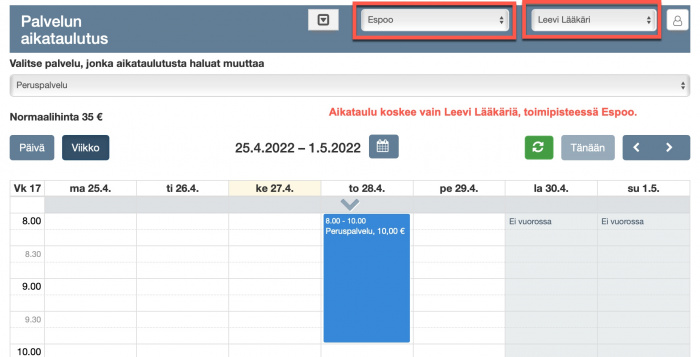
Jos Palvelun aikataulu tehdään valinnalla Toimipiste: Helsinki, Työntekijä: Leevi Lääkäri, tämä muutos koskee kaikkia työntekijöitä toimipisteessä Helsinki.
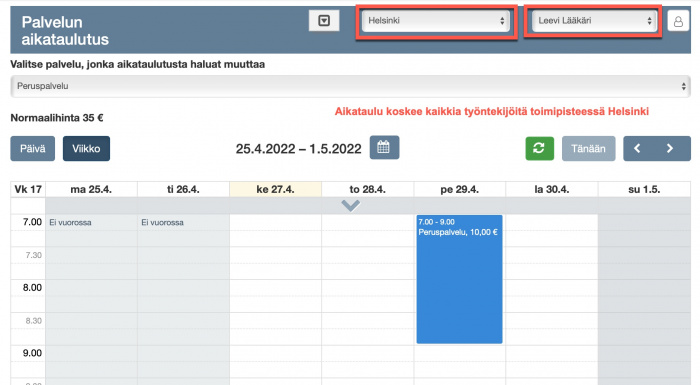
2. Aikataulut on tehtävä päivä kerrallaan
Vanha: Aikataululle voi tehdä keston, missä on sen voimassaolon alkamis- ja päättymispäivä.
Uusi: Ei voi tehdä kestoa eikä ole monistettavuutta päivästä ja/tai viikosta toiseen.
3. Muuta huomioitavaa
Kun palvelun aikataulutus -toiminnot on kytketty päälle tilillä, ne ovat kaikkien työntekijöiden käytettävissä. Pääkäyttäjän on hyvä huomioida tämä, koska kaikkien käyttäjien on oltava tietoisia näistä toiminnon rajoitteista. Kyse on edistyneen käytön toiminnosta. Sama tilanne on ollut jo vanhassa käyttöliittymässäkin, mutta siinä toiminnot ovat paljon enemmän piilossa ja ei niin helposti löydettävissä tai vahingossa käytettävissä.
Tilille on mahdollista asettaa toiminnot päälle Beta-statuksella. Se tarkoittaa sitä, että toiminnot näkyvät vain niille käyttäjille, jotka ovat ottaneet Beta-version käyttöön.
Palvelun aikataulutus hinnan mukaan
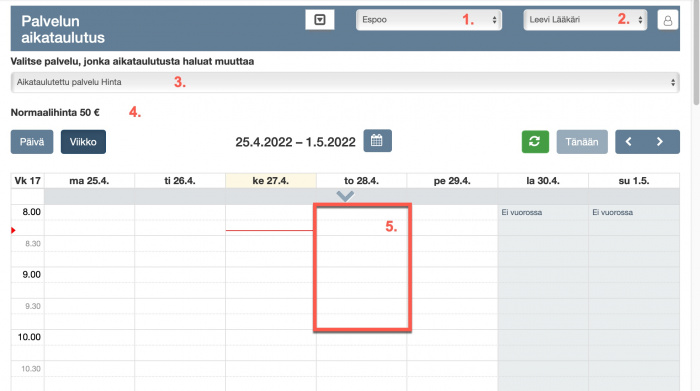
1) Toimipiste, jota aikataulu koskee
2) Työntekijä, jota aikataulu koskee.
Tärkeää, että luet seuraavan ohjeen ennen aikataulun tekemistä. Uuden käyttöliittymän rajoitteet.
3) Palvelu, jota aikataulu koskee.
4) Palvelun normaalihinta on 50 €. Tässä esimerkissä aikatauluttamme tämän palvelun hinnan mukaan.
5) Maalaa aikataulu hiirellä kohtaan To 28.4. klo 8.00 - 10.00.
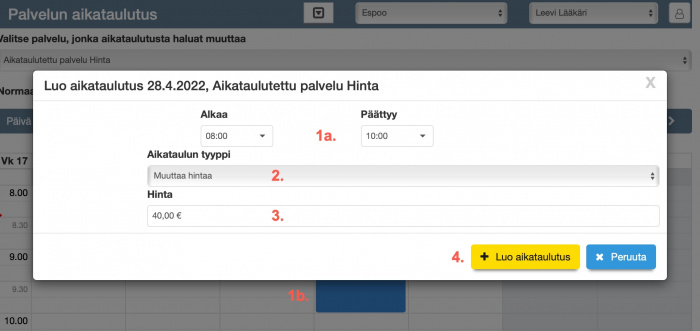
1a) Aikataulua voi muokata myös valitsimista.
1b) Maalattu alue näkyy tämän ikkunan alla.
2) Valitse: Aikataulun tyyppi - Muuttaa hintaa.
3) Muuta hinta olemaan 40 €.
4) Paina: "Luo aikataulu".
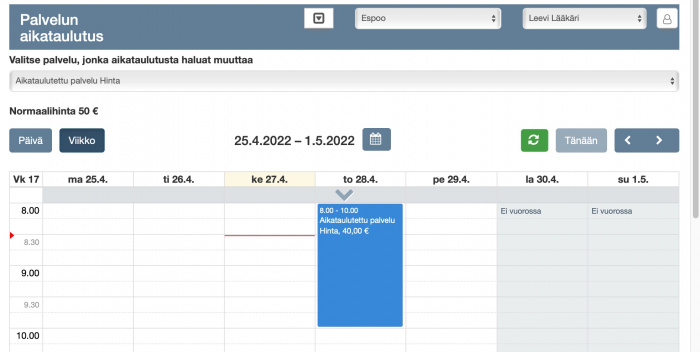
Tehty aikataulu näkyy nyt kalenterissa. Jos haluat poistaa aikataulun, tuplaklikkaa aikataulun päällä ja paina "Poista aikataulutus".
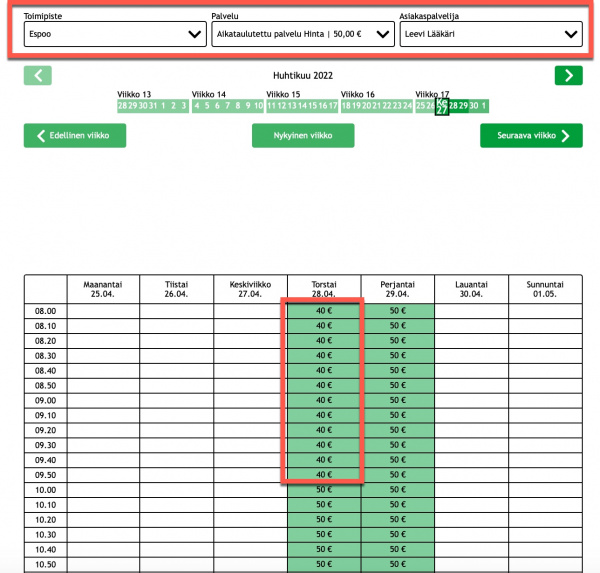
Palvelu on nyt varattavissa hintaan 40 € tehdyllä aikataululla.
Palvelun aikataulutus saatavuuden mukaan
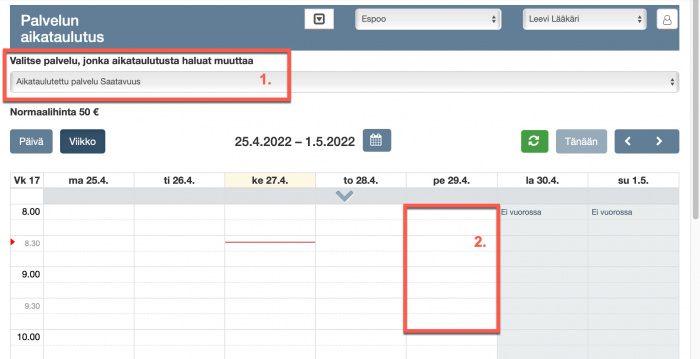
1) Tässä esimerkissä aikataulutamme palvelun saatavuuden mukaan. Valitse palvelu.
2) Maalaa aikataulu hiirellä kohtaan Pe 29.4. klo 8.00 - 10.00.
Tärkeää, että luet seuraavan ohjeen ennen aikataulun tekemistä. Uuden käyttöliittymän rajoitteet.
Aikataulutetun palvelun aikojen näkyvyyteen netissä vaikuttaa lisäksi ajanvarauksen varausyksikkö
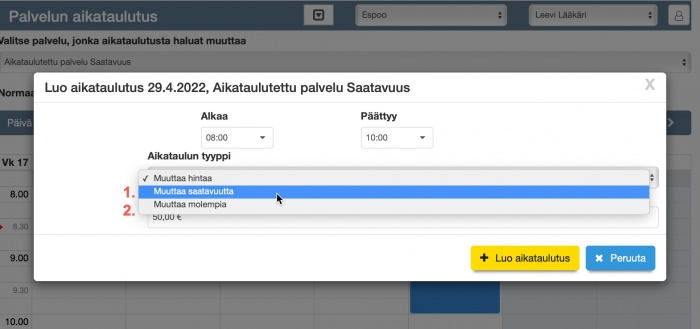
1) Valitse Aikataulun tyyppi olemaan "Muuttaa saatavuutta".
2) Aikataulun tyyppi "Muuttaa molempia" muuttaa sekä hintaa että saatavuutta.
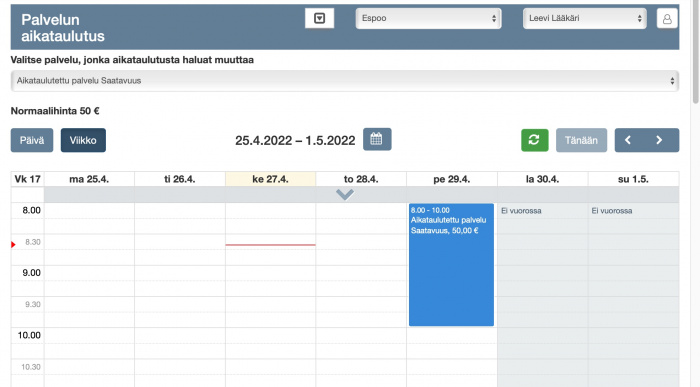
Tehty aikataulu näkyy nyt kalenterissa. Jos haluat poistaa aikataulun, tuplaklikkaa aikataulun päällä ja paina "Poista aikataulutus".
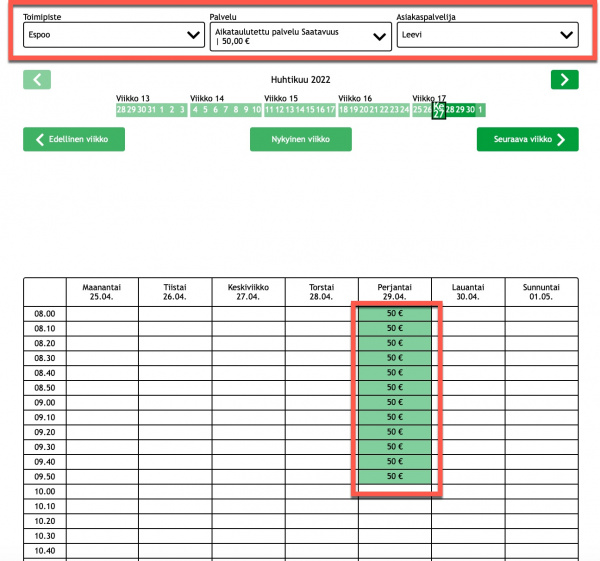
Palvelu on nyt varattavissa vain aikataulun mukaisena ajankohtana. Sen hinta on palvelun perushinta.
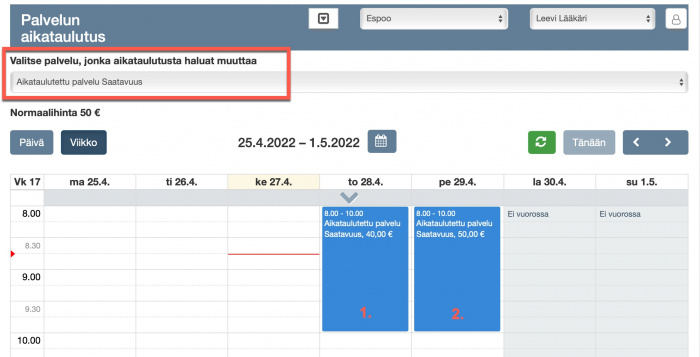
1) Voit tehdä erilaisia aikatauluja. Tämä aikataulu on tehty vaihtoehdolla "Muuttaa molempia". Hinta on muutettu olemaan 40 €.
2) Tässä on käytetty vaihtoehtoa "Muuttaa saatavuutta". Hinta on perushinta 50 €.
Tärkeää, että luet seuraavan ohjeen ennen aikataulun tekemistä. Uuden käyttöliittymän rajoitteet.
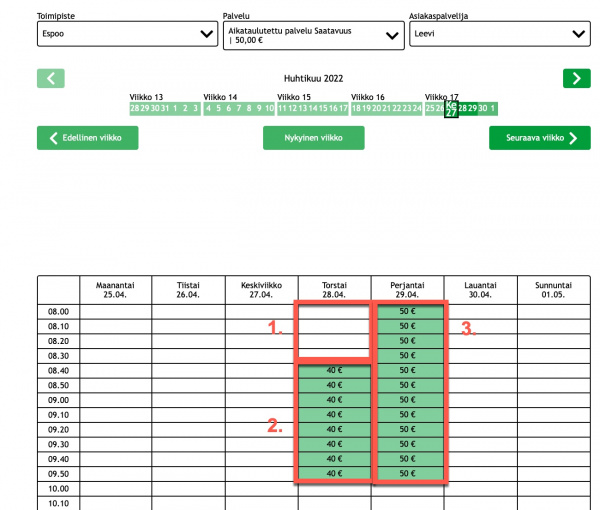
Aikataulu näkyy seuraavasti:
1) Ei aikoja varattavissa. Syy: Leevi Lääkärin Espoon toimipisteen kalenterissa on jo jokin muu varaus tähän ajankohtaan. Kuva alla.
2) Aikataulu vauhtoehdolla "Muuttaa molempia".
3) Aikataulu vaihtoehdolla "Muuttaa saatavuutta".
Varausyksikkö-rajoitus aikataulussa
Palvelun aikataulua käytettäessä on huomioitava ajanvarauksen varausyksikkö. Se määrittelee millä aikaväleillä asiakkaan varausnäkymässä aikoja näytetään. Seuraavassa esimerkissä:
- Ajanvarauksen varausyksikkö on 20 min
- Aikataulu on asetettu kohtaan 8:00 - 8:20.
- Tähän ajankohtaan tulee sijoittua aikataulutetun palvelun alkamisaika, ja oletetaan että tavoite on klo 8:00. Erityisesti jos kyse on ohjatusta ryhmästä, sillä on merkitystä.
Tässä asiakkaalle näkyvä varattava aika sijoittuu tavoitteen mukaisesti. Muut työntekijän kalenterissa olevat varaukset, tauot tai vuorot eivät muuta varausyksikön mukaista linjaa.
Jos työntekijä asettaa kalenteriinsa 15 min tauon, se muuttaa linjan. Aikataulutettu palvelu alkaa 8:10.
Tilanteen korjaaminen: Muuta aikataulutettua palvelua edeltävät tauot ym. siten, että ne noudattavat ajanvarauksen varausyksikön linjaa. Asian helpottamiseksi suositeltavaa on käyttää myös hallinnan eli Ajas Touchin varausnäkymässä samaa varausyksikköä kuin mitä ajanvarauksen asetuksissa käytetään.
Ryhmään tullut ensimmäinen varaus lukitsee ryhmän alkavaksi klo 8.00 tai 8.10.
- Jos ensimmäisen varauksen jälkeen työntekijän kalenteria edelleen muutetaan (oli alkamisaika oikeassa tai väärässä paikassa) ja lisätään uusia, linjasta poikkeavia varauksia, taukoja tai vuoroja ajallisesti ryhmävarausta ennen, on mahdollista, että ryhmä ei sen jälkeen ole enää varattavana ollenkaan. Tilannetta rajoittaa silloin tämä: Ryhmävarauksen käytön yleinen rajoite
Suosittelemme, että ryhmävarauksen yhteydessä käytetään aina ajanvarauksen varausyksikköön sopivia palvelujen ja taukojen kestoja sekä huomioidaan tämä myös vuoroja luodessa.
Ajanvarauksen varausyksikkö: Ylläpito - Asetukset - Ajanvarauksen asetukset - valitse toimipiste - Varausyksikkö.
Ajas Touchin varausyksikkö: Oma käyttäjäprofiili - Varausnäkymä-laatikko - Varausyksikön pituus.
Palvelun aikataulutuksen tuki Ajas Touchin kautta tehdyissä varauksissa
Ajas-järjestelmässä on nyt tuki aikataulutettujen palvelujen käytölle hallinnan kautta tehtyihin varauksiin. Tuki on samoille toiminnoille kuin nettivarauksissa:
- 1. Aikataulu saatavuuden mukaan
- Esim. "Ryhmävaraus liikuntatunnille" -palvelu, jota tarjotaan vain Pe klo 10-11, määrätyllä aikajaksolla.
- Ryhmävarauksen tekeminen edellyttää myös toisen lisäpalvelun käyttöä. Katso ohje Ryhmävarauksen tekeminen
- 2. Aikataulu hinnan mukaan
- Esim. "Peruspalvelu 30 min". Normaalihinta 35 €. Alennettu hinta Ma-Pe klo 7-10, 30 €. Korkeampi hinta Ma-Ti, klo 18-20, 40 €.
- 3. Aikataulu molempien mukaan
- Esim. "Peruspalvelu 30 min". Normaalihinta 35 €. Alennettu hinta Ma klo 10-11, 30 €. Saatavilla vain Ma klo 10-11.
Palvelun aikataulut tehdään samalla tavalla kuin aikaisemmin nettivarauksia varten (vanha ja uusi tapa) ja hallinnan kautta tehtyjä varauksia koskee samat rajoitukset kuin aikaisemmin:
- Palvelun aikataulutus - vanha tapa
- Palvelun aikataulutus -toiminnon uusi käyttöliittymä
- Uuden käyttöliittymän rajoitteet
- Varausyksikkö-rajoitus aikatauluissa
Aikataulutetut varaukset Varausnäkymässä
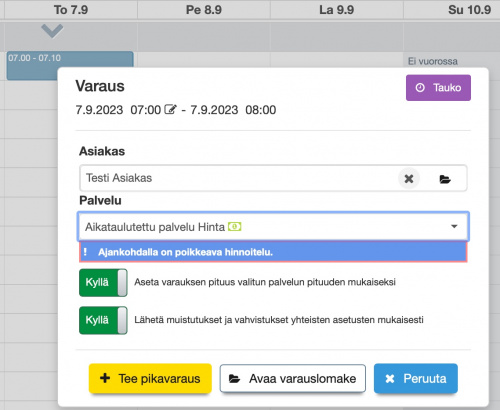
Kun hallinnan kautta tehdään varausta, jolla on aikataulu hinnan mukaan, varauslomakkeella näkyy seteli-ikoni ja teksti "Ajankohdalla on poikkeava hinnoittelu".
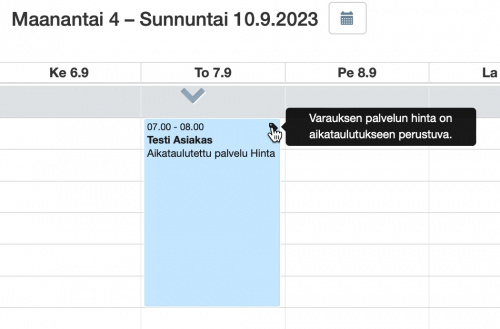
Varausnäkymässä poikkeavasta hinnoittelusta kertoo pieni hintalappu-ikoni. Sama ikoni näkyy, jos varaus on tehty nettivarauksen kautta. Aikataulutettu hinta tulee voimaan myös varauksesta tehdyissä käynnissä, maksuissa, laskuissa ja raporteissa sekä viesteissä.
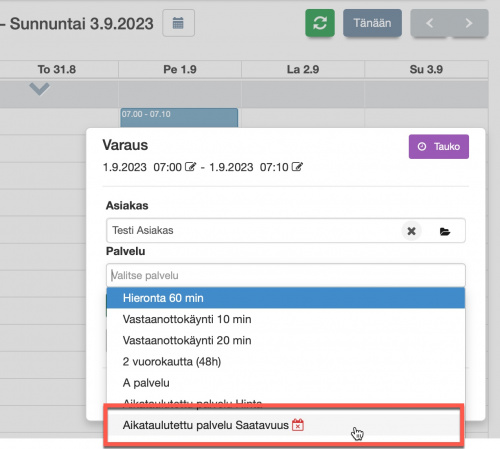
Jos palvelun aikataulu perustuu saatavuuteen, ja olet tekemässä varausta ajankohtaan, jolloin se ei ole saatavana (aikataulusi mukaan), sen merkkinä on punainen kalenteri-ikoni x-merkillä. Hallinnan kautta pystyt tämän kuitenkin ohittamaan, vastaamalla "Kyllä" avautuvaan varoitus-ikkunaan kun jatkat varauksen tekemistä.
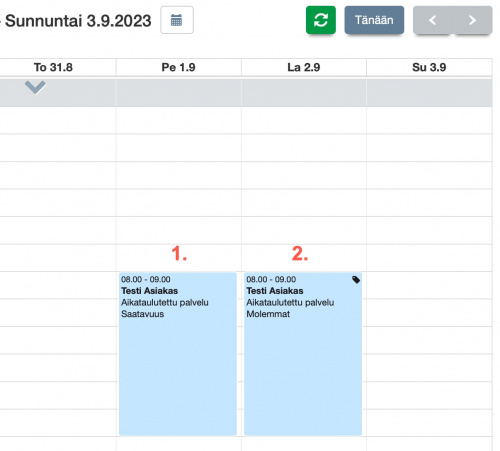
Varausnäkymässä:
1) Saatavuuteen perustuva varaus näkyy normaalilla tavalla.
2) Jos aikataulu on molempien (saatavuus ja hinta) mukaan tehty, pieni hintalappu-ikoni kertoo poikkeavasta hinnasta.
Aikataulutuksen poisto käytöstä yhdeltä työntekijältä
Mikäli olet luonut aikataulutukset palvelulle, joka on sidottu yhteen henkilöön, se on helppo poistaa käytöstä ja palata normaaliin varauskäytäntöön, jossa ei ole aikataulutuksia. Se onnistuu avaamalla Palvelut-lomakkeella sen palvelun, johon aikataulutukset on tehty.
Tämän jälkeen paina "Liitä palvelu resursseille" -painiketta ja etsi toimipisteen alta henkilö, jonka aikataulutukset haluat poistaa. Jos henkilöllä on rasti asetettuna, niin poista valinta. Tämän jälkeen tallenna muutokset ja käy katsomassa "Palvelun aikataulutukset" -näkymässä että aikataulutukset ovat poistuneet. Lopuksi voit mennä vielä kerran Palvelut-lomakkeen kautta liittämässä palvelun uudelleen kyseiselle henkilölle, jolloin se on normaalikäytössä ilman aikataulutuksia. Kaikki aikataulutukset ovat nollaantuneet.
HUOM! Olethan tarkkana, että et vahingossa poista myös muiden henkilöiden aikataulutuksia.